Cuando macOS normalmente no te permite realizar operaciones que implican cambios a nivel de sistema, como instalar hardware no compatible, instalar software que no proviene de la App Store, modificar archivos o directorios del sistema, etc., aprendes sobre csrutil y Protección de la Integridad del Sistema (SIP).
"¿Qué es csrutil?" y "¿Debería desactivar csrutil en mi Mac?" son preguntas que pasan por tu mente. Aquí, vamos a desentrañar el misterio de csrutil y todo sobre ello.
¿Qué es csrutil en Mac
csrutil es una utilidad de línea de comandos en macOS. Principalmente trabaja para administrar la Protección de la Integridad del Sistema (SIP) — una función de seguridad introducida por Apple para proteger tu Mac de software malicioso y modificaciones no deseadas en el sistema.
csrutil permite al administrador desactivar y activar SIP y comprobar su estado. Con ello, tienes más privilegios para controlar archivos del sistema, extensiones del kernel (kexts), aplicaciones de terceros, etc.
¿Qué es 'csrutil disable'
csrutil disable es un comando de Terminal en macOS que se utiliza para desactivar la Protección de la Integridad del Sistema (SIP). Después de desactivar SIP, obtienes acceso completo de root a archivos y directorios del sistema en tu Mac. Pero por otro lado, pierdes protección de seguridad contra software malicioso, aplicaciones malintencionadas y modificaciones de datos del sistema no autenticados.
Haz que más personas conozcan qué es "csrutil".
¿Cuál es el estado de csrutil?
csrutil status, un comando de Terminal, se utiliza para comprobar si la Protección de la Integridad del Sistema (SIP) está actualmente habilitada o deshabilitada. Por defecto, el SIP viene activado con el Mac entregado.
Cuando olvidas si has desactivado SIP, puedes abrir Terminal y ejecutar csrutil status para comprobar su estado.
¿Es seguro desactivar csrutil?
Esta no es una pregunta de SÍ o NO, sino que depende de tu situación. Desactivar csrutil tiene aspectos positivos y negativos.
Por un lado, desactivar csrutil te da control total sobre el sistema de tu Mac, elimina las restricciones integradas de Apple para modificar datos del sistema, te permite instalar y cargar controladores no firmados, y más.
Pero por otro lado, pones tu Mac en una condición arriesgada. Tu Mac puede experimentar eliminación accidental de ciertos datos del sistema, ataques de malware, pánicos del kernel, reducción de estabilidad, etc.
Si te encuentras en la situación de tener que desactivar SIP solo para instalar una aplicación descargada fuera de la App Store, especialmente una que no esté verificada por Apple, o para probar una solución no comprobada para solucionar un problema del sistema, no desactives SIP. No vale la pena comprometer la seguridad de tu sistema.
Si necesitas ejecutar macOS en un Mac no compatible, instalar extensiones de kernel heredadas (kexts), realizar depuración del sistema a nivel bajo, o usar herramientas avanzadas que requieran un acceso más profundo al sistema, está bien desactivar temporalmente SIP. Solo ten cuidado y asegúrate de volver a activar SIP una vez que hayas terminado con tu tarea.
Cómo desactivar y activar csrutil
Por defecto, csrutil en tu Mac está activado. Si deseas desactivar csrutil (es decir, para desactivar SIP), debes entrar primero en el Modo de Recuperación de macOS.
Cómo desactivar csrutil en Mac
- Arranca tu Mac en el Modo de Recuperación de macOS.
- Elige Utilidades en la barra de menú superior y luego abre Terminal.
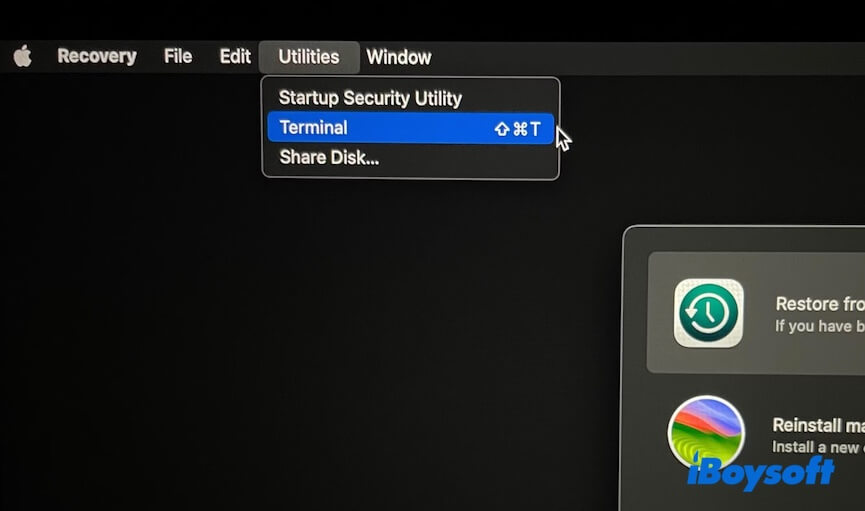
- Copia y pega el siguiente comando en la ventana de Terminal. csrutil disable
- Pulsa Enter.
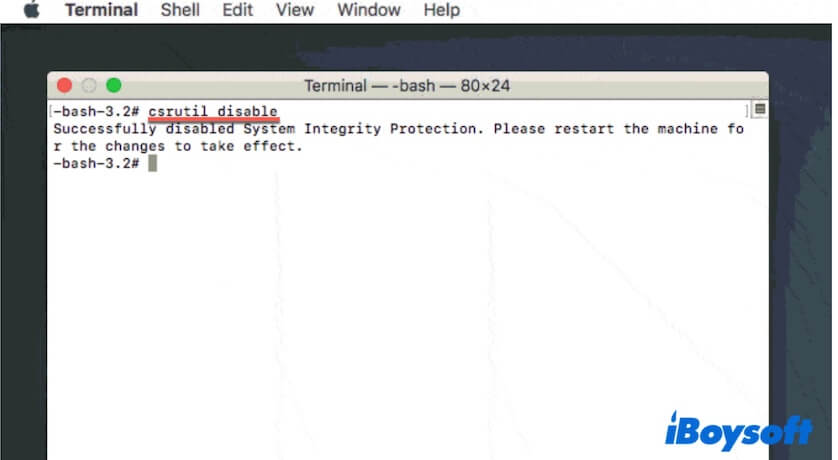
- Cierra Terminal y reinicia tu Mac.
Cómo activar csrutil en Mac
Si deseas volver a activar csrutil en tu Mac, sigue estos pasos:
- Entra de nuevo en el Modo de Recuperación de macOS.
- Haz clic en Utilidades en la barra de menú > Terminal.
- Entra el siguiente comando para activar csrutil en tu Mac: csrutil enable
- Cierra Terminal y reinicia tu dispositivo.
Comparte esta publicación si crees que vale la pena leerla.
